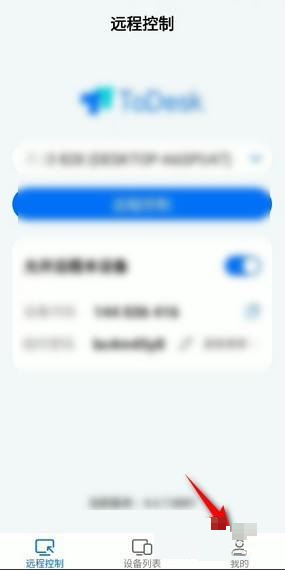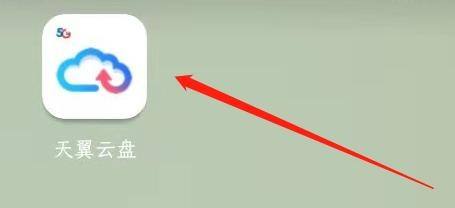ToDesk怎么添加设备代码?ToDesk添加新设备教程
ToDesk在添加新设备时,都会先添加设备代码,不少新用户不知道在哪里添加设备代码,本期教程就为您讲解了具体步骤,有需要的小伙伴就跟着小编一起看下去吧!
ToDesk添加新设备教程
1、打开todesk,点击底部中间的设置列表。

2、点击右上角加号。
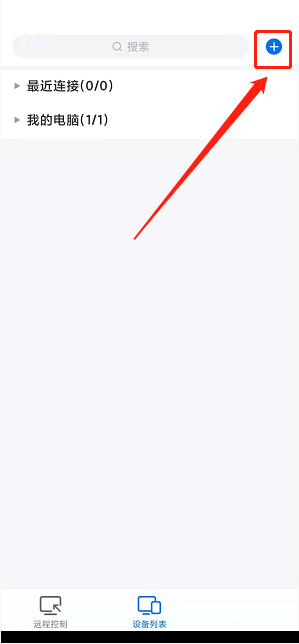
3、选择添加新设备。
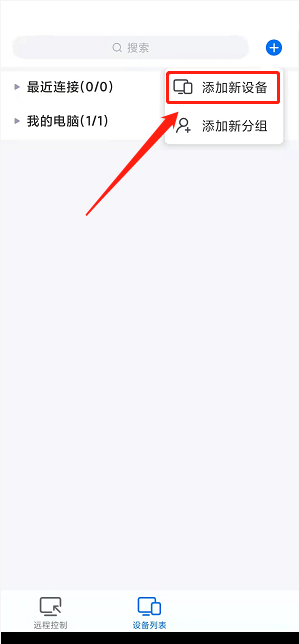
4、填写设备代码、密码、分组、别名,点击确定即可。
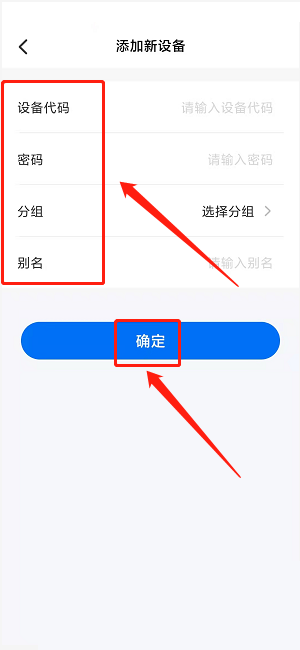
上文就是小编为您带来的ToDesk设备代码怎么设置?ToDesk设备代码设置教程了,若还有疑问请多多关注电脑手机教程网!